Содержание
- 2. Цели проекта Реализовать возможность создания документов в информационной базе 1C:ERP на основании распознанных бумажных первичных документов
- 3. 1С:Распознавание документов
- 4. 1С:Распознавание документов 1С:Распознавание документов – новый сервис, который берет на себя работу по превращению бумажных документов
- 5. 1С:Распознавание документов Экономит многие часы при большом объеме документов благодаря потоковой загрузке документов и групповой обработке
- 6. 1С:Распознавание документов
- 7. Порядок работы
- 8. Возможности сервиса Автоматически определяет содержание первичных документов Распознает поставщиков, покупателей, товары и услуги, путем сопоставления их
- 9. 1С:Распознавание документов Архитектура 1С:ERP Библиотека распознавания документов Мобильное приложение 1С:Сканер документов Скан первичного документа Распознанный документ
- 10. Настройки распознавания документов
- 11. Настройки распознавания документов Переход к настройкам распознавания и к рабочему месту «Распознавание документов» располагается в разделе
- 12. Настройки распознавания документов По команде «Настройки распознавания документов» открывается форма со следующими настройками «Настройки распознавания документов»
- 13. Настройки распознавания документов
- 14. Задачи для распознавания По команде «Задачи для распознавания» открывается основное рабочее место по распознаванию документов
- 15. Обзор распознавания документов По команде «Обзор распознавания документов» доступно описание работы с инструментами распознавания документов
- 16. Сценарий работы
- 17. Сценарий работы Загружаем в информационную базу 1С:ERP сканы/файлы первичных документов, полученные от поставщика или возвращаемые клиентом,
- 18. Сценарий работы Через форму «Распознавание документов: выбор файлов» можно выбрать, загрузить и отправить произвольное количество файлов,
- 19. Сценарий работы В рабочем месте «Распознавание документов» видно какие документы распознаны сервисом
- 20. Сценарий работы В рабочем месте «Распознавание документов» можно посмотреть миниатюры загруженных изображений При открытии распознанного документа
- 21. Сценарий работы При выборе распознанного документа из рабочего места «Распознавание документов» открывается форма распознанного документа, в
- 22. Сценарий работы Все нераспознанные реквизиты подсвечиваются красным цветом фона
- 23. Сценарий работы Незаполненные реквизиты можно заполнить либо выбрав из списка вариантов, предложенных сервисом с определенной степенью
- 24. Сценарий работы Если объект найден в базе “не уверенно” (например название номенклатуры у поставщика в скане
- 25. Сценарий работы При клике на реквизит подсвечивается соответствующее значение поля исходного скана документа
- 26. Сценарий работы Создание нового элемента осуществляется через стандартную форму нового объекта с заполненными значениями распознанных реквизитов
- 27. Сценарий работы Если в распознанном документе не сходится сумма по строке, то ячейки, участвующие в расчете
- 28. Сценарий работы Можно проверить и при необходимости изменить числовые значения
- 29. Сценарий работы После проверки и дозаполнения реквизитов по команде пользователя «Создать документ» в информационной базе создается
- 30. Сценарий работы После принятия решения о создании, документ будет автоматически создан и проведен. Если проведение было
- 31. Сценарий работы При использовании функциональности отслеживания состояний оригиналов первичных документов для созданного документа информационной базы автоматически
- 32. Сценарий работы Распознанный скан может соответствовать уже существующему документу информационной базы, например если исходящий первичный документ
- 33. Сценарий работы 4) Для сканов, по которым найдены соответствующие им документы информационной базы выводится пиктограмма позволяющая
- 34. Сценарий работы По нажатию на пиктограмму в 4-ой колонке откроется форма «Прикрепить изображение к найденному документу»,
- 35. Сценарий работы Если, по каким либо причинам (например, плохое качество изображения) распознавание документа сервисом не было
- 36. Сценарий работы Далее пользователь самостоятельно определяет и выбирает тип документа в поле «Тип документа». Форма нераспознанного
- 37. Изменения в интерфейсе
- 38. Изменения в интерфейсе Рабочее место «Распознавание документов» доступно из разделов «Продажи», «Закупки» в подпункте «Сервис –
- 39. Изменения в интерфейсе В журналы «Документы закупки» и «Документы продажи» в командной панели добавлена отдельная команда
- 40. Мобильное приложение 1С:Сканер документов
- 41. 1С:Сканер документов По команде «НСИ и администрирование» - «Администрирование» - «Печатные формы, отчеты и обработки» -
- 42. 1С:Сканер документов По команде «Загрузить мобильное приложение» открывается страница с QR кодами для загрузки мобильного приложения
- 43. 1С:Сканер документов Для подключения мобильного приложения пользователю необходимо нажать кнопку «Добавить», откроется форма регистрации мобильного приложения,
- 44. 1С:Сканер документов
- 45. Особенности и ограничения
- 47. Скачать презентацию







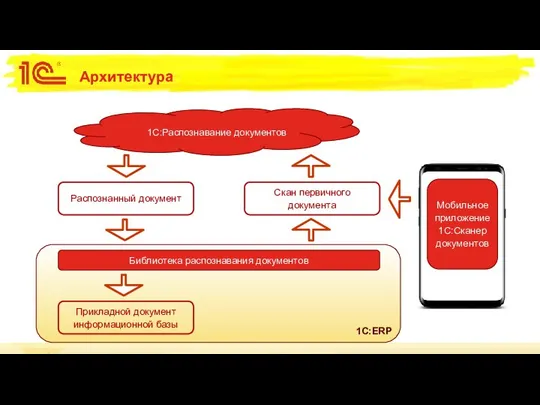

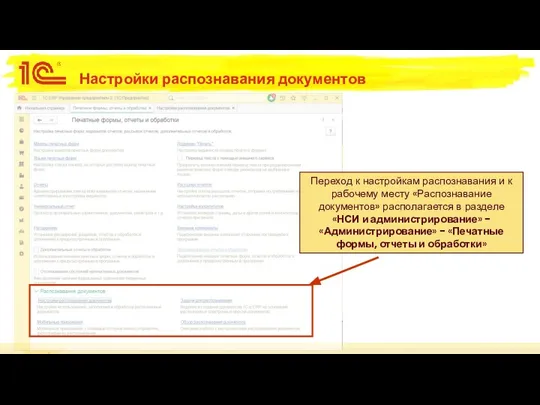

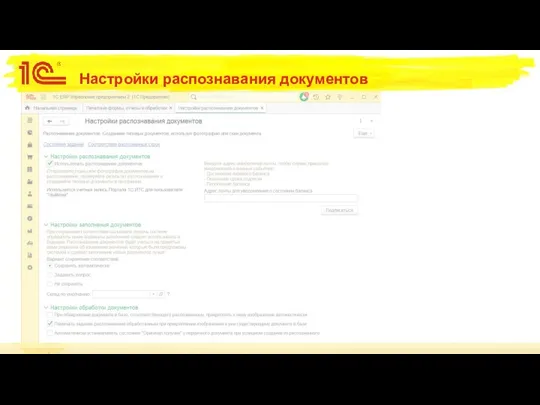
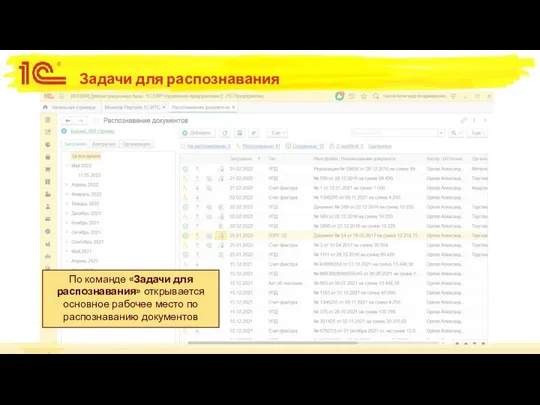
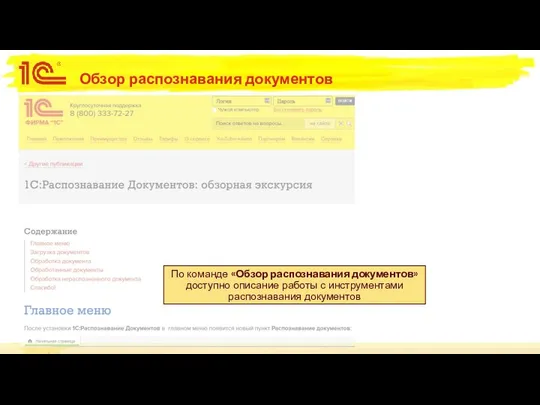

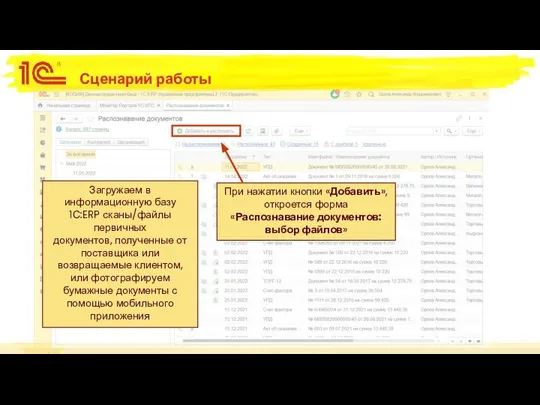
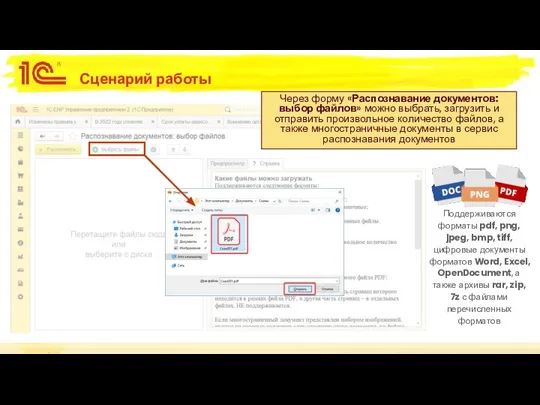
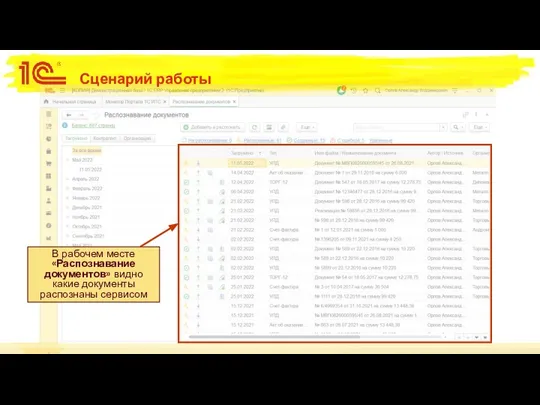
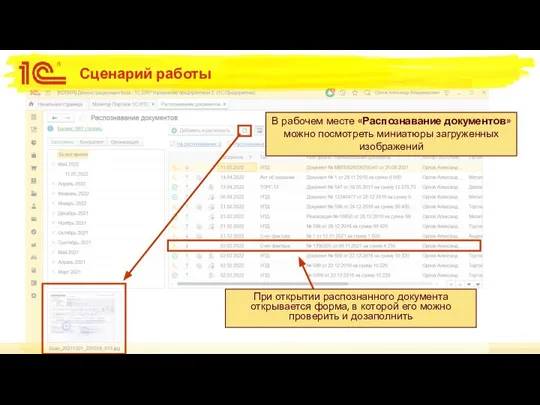
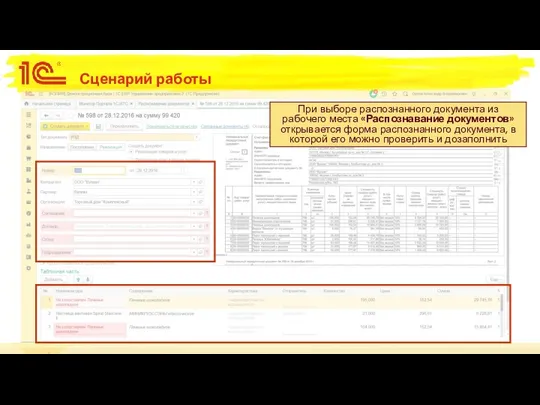
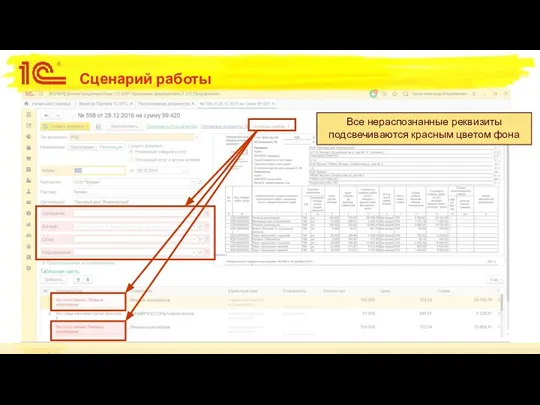
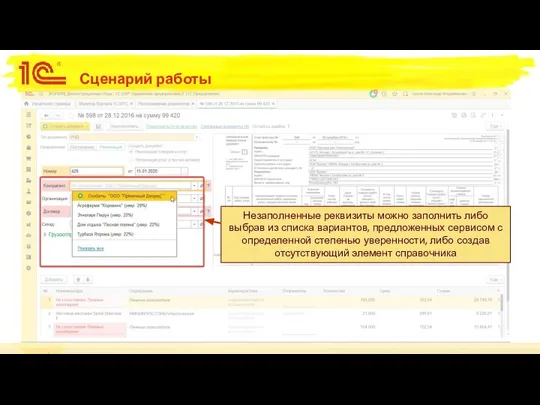
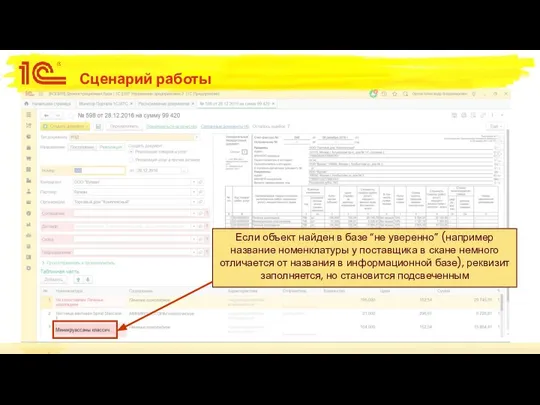
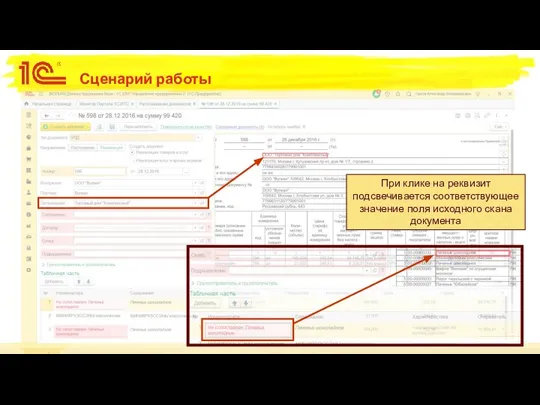
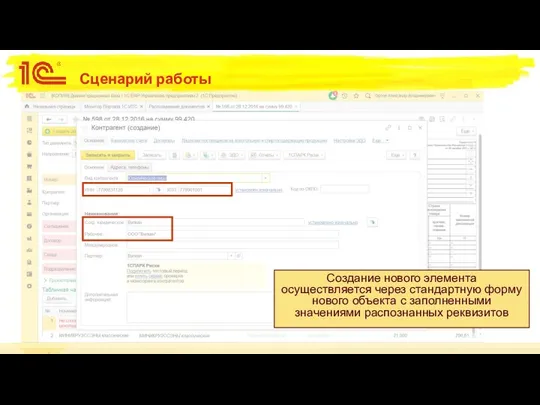
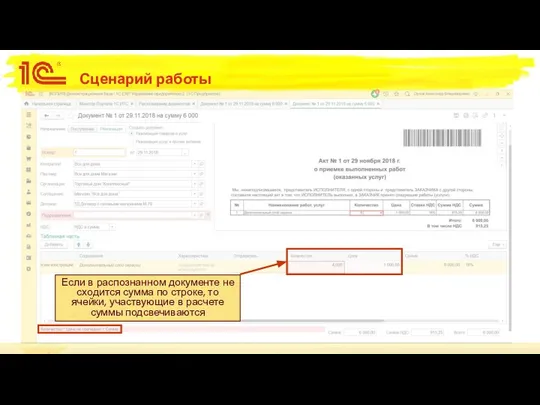
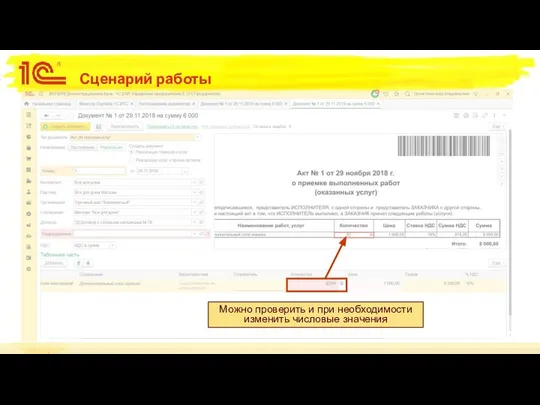
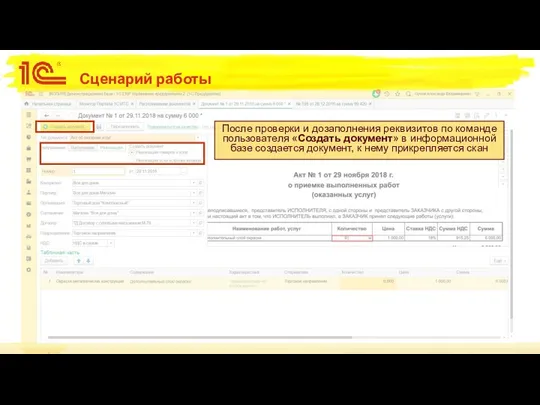
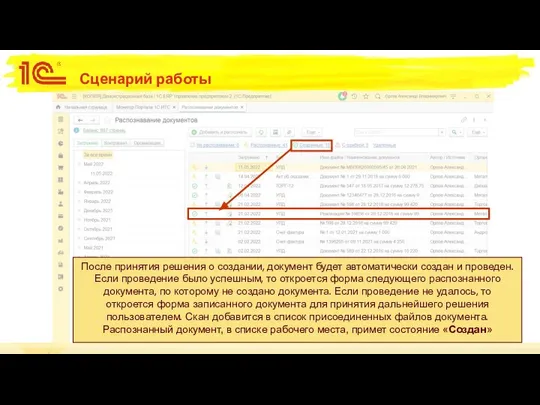
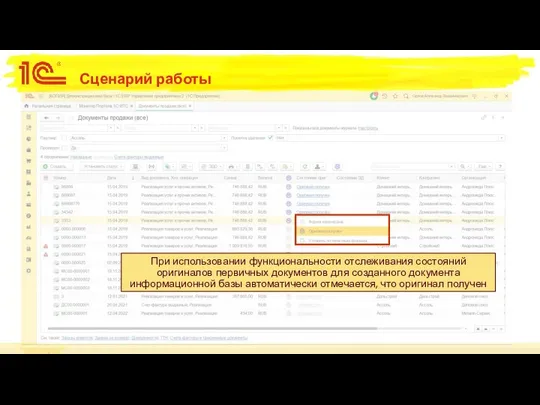

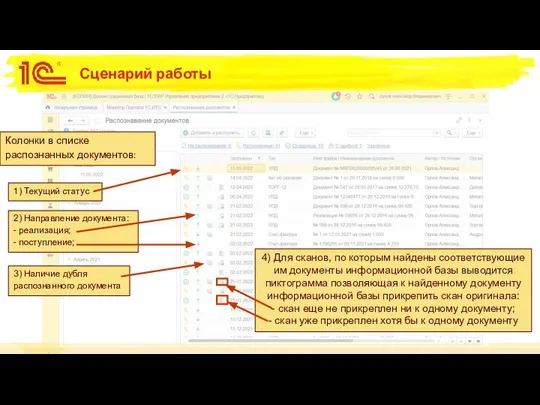
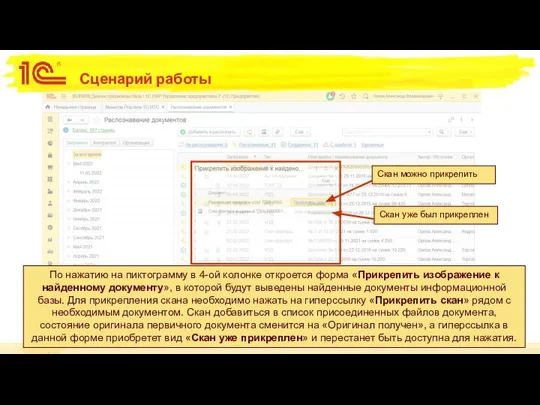
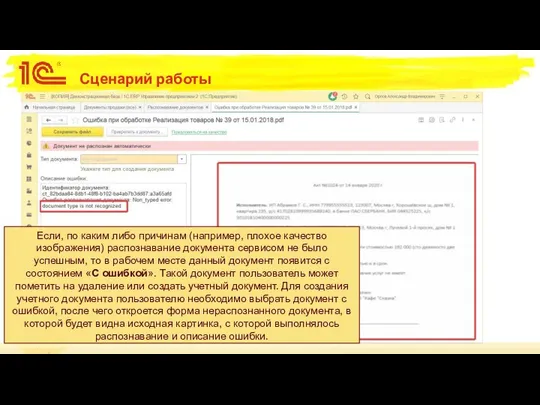
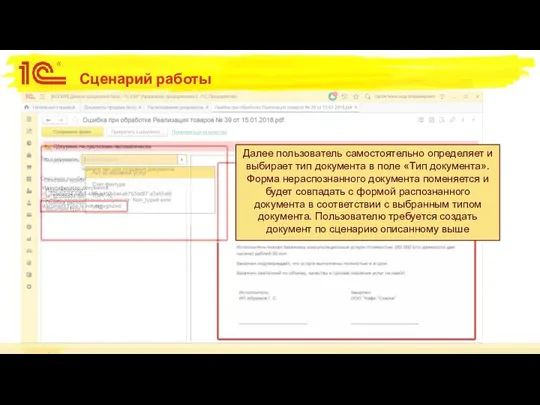

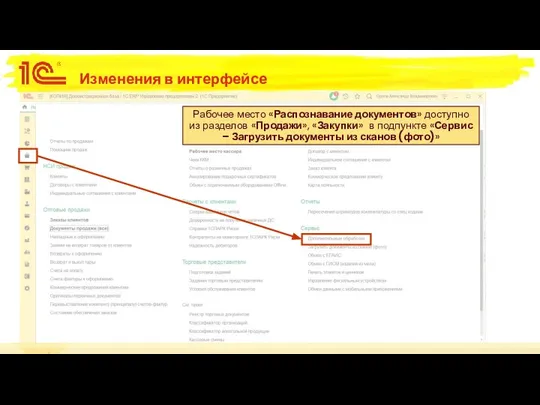
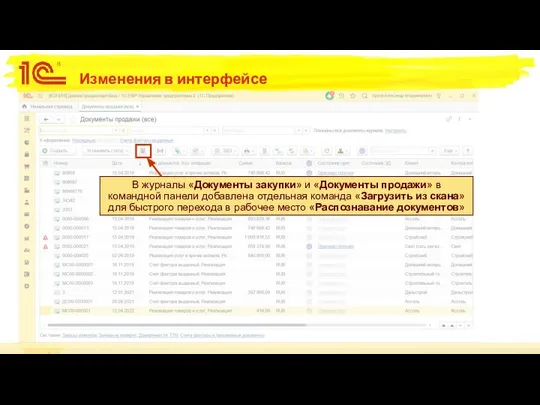




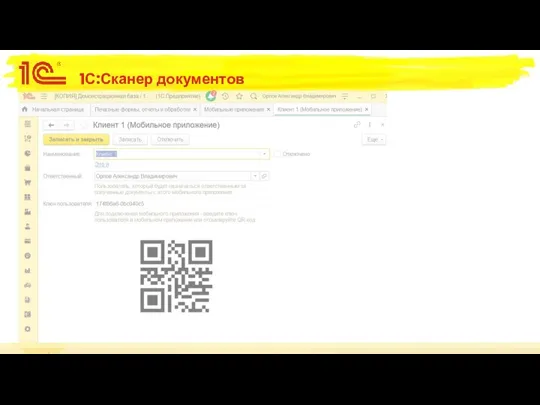

 Директорский клуб
Директорский клуб Как соединить два компьютера кабелем витая пара
Как соединить два компьютера кабелем витая пара Изделия из пластилина
Изделия из пластилина Консервіленген ет өнімдерінің технологиялық процессі
Консервіленген ет өнімдерінің технологиялық процессі Состав и структура персональных ЭВМ и вычислительных систем
Состав и структура персональных ЭВМ и вычислительных систем 2 Многофункциональный центр - ВОЛОСАТОВА Алена Валерьевна
2 Многофункциональный центр - ВОЛОСАТОВА Алена Валерьевна Презентация-1
Презентация-1 Филимонковское, Верхнее Валуево, уч. 4 НАО
Филимонковское, Верхнее Валуево, уч. 4 НАО Жанры симфонической музыки
Жанры симфонической музыки Как научиться играть в Что, Где, Когда
Как научиться играть в Что, Где, Когда Нефть и способы ее переработки
Нефть и способы ее переработки Анимация
Анимация Схемы охлаждения элементов ПК
Схемы охлаждения элементов ПК Ислам. Возникновение ислама
Ислам. Возникновение ислама Современные технологии ООО ДИНЕР
Современные технологии ООО ДИНЕР Авторский надзор в процессе эксплуатации кораблей
Авторский надзор в процессе эксплуатации кораблей dizain-proekt_nastennaya_konstrukciya_(tip_2) (1)
dizain-proekt_nastennaya_konstrukciya_(tip_2) (1) Емхана мен аурухананың әр түрлі бөлімдерінде емдеу- қорғау тәртібін жүргізу ерекшеліктері
Емхана мен аурухананың әр түрлі бөлімдерінде емдеу- қорғау тәртібін жүргізу ерекшеліктері Больше, меньше. Сравнение чисел
Больше, меньше. Сравнение чисел Носов
Носов Труд художника на улицах твоего города
Труд художника на улицах твоего города Геммологический инструмент
Геммологический инструмент 20150105_sotsialnyy_sostav_naseleniya_slavyan
20150105_sotsialnyy_sostav_naseleniya_slavyan Религия и религиозный радикализм. Религиозная аддикция
Религия и религиозный радикализм. Религиозная аддикция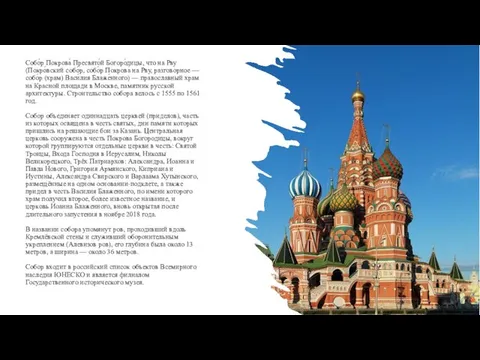 Собор Василия Блаженного
Собор Василия Блаженного Разомкнутые экспоненциальные СеМО с однородным потоком заявок
Разомкнутые экспоненциальные СеМО с однородным потоком заявок Доменный процесс
Доменный процесс Союз спасения. Странички позитива
Союз спасения. Странички позитива